Cómo utilizar formas predefinidas en iBooks autor
En iBooks Autor, puede agregar formas, tales como líneas, círculos, cuadrados y las burbujas del discurso, por tradicional (estática) infografía. iBooks Autor ofrece 15 formas predefinidas, además de la herramienta Pluma que se puede utilizar para sacar sus propias líneas y formas utilizando un método llamado B # 233-zier.
AB # herramienta de la pluma 233-zier es la herramienta de la pluma estándar en casi todas las aplicaciones ilustración y es ampliamente utilizado en funciones de dibujo muchos otros programas.
Es posible utilizar formas por una de dos razones:
Como adorno gráfica en un diseño, como tener un cuadrado azul al lado de todos los títulos de los capítulos
Como parte de un diagrama u otra ilustración compuesta de múltiples formas y cuadros de texto
Adición de una forma es simple: Elija una del menú de iconos Formas en la barra de herramientas, o elija Insertar-Forma y elija uno en el submenú que aparece.
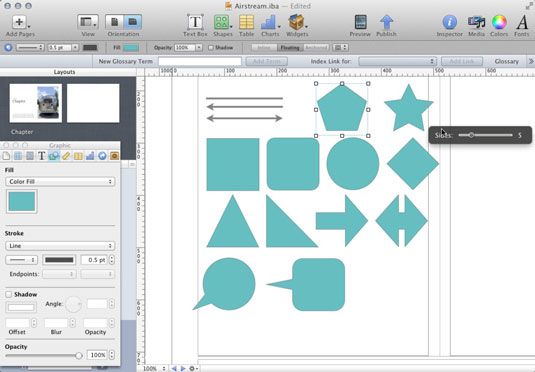
Esto es lo que puedes hacer con una forma:
Cambiar el tamaño y moverlo como cualquier objeto.
Añadir un relleno (incluyendo una imagen, para crear un efecto cameo), cambiar de carrera de la frontera, le dan una sombra, y cambiar su nivel de transparencia como usted puede con otros objetos utilizando el Inspector de la figura o en la barra de Formato. (Si la barra de Formato no es visible por debajo de la barra de herramientas, seleccione Ver Espectáculo barra de formato o presione Mayús + Comando + R).
Añadir ajuste de texto alrededor de una forma, al igual que se puede con cualquier otro objeto, mediante el inspector Wrap.
Voltear la forma mediante el uso de la Flip y Flip horizontalmente opciones de menú verticalmente en el menú Organizar y en el Inspector de las dimensiones.
Girar una forma a través de los controles en el Inspector de las dimensiones o por comandos arrastrando un tirador de selección.
Hay una gran diferencia entre las formas de manipulación y la mayoría de los otros objetos: Cuando se arrastra un tirador de selección, a remodelar la forma, usted no cambia su tamaño proporcionalmente. Para cambiar el tamaño de una forma proporcional, mantenga Mayús mientras arrastra cualquier tirador de selección. (Los cuadros de texto funcionan de la misma manera que las formas en este sentido.)
Por último, puede introducir texto en un shape- haga doble clic en él. Por lo tanto, usted no tiene que superponer cuadros de texto en formas para hacer formas marcadas.
Y aquí hay un secreto: iBooks Autor realmente tiene sólo 8 formas disponible- 7 de las 15 formas que se presentan en los menús están en variaciones de datos de las formas existentes que puede crear usted mismo.






